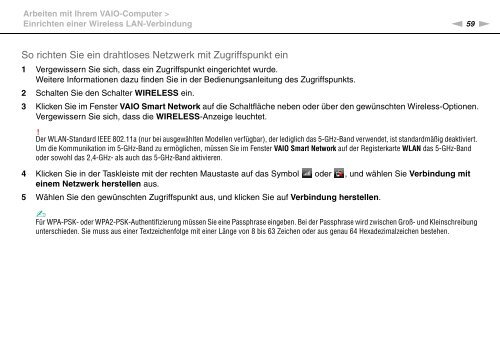Sony VGN-FW46Z - VGN-FW46Z Mode d'emploi Allemand
Sony VGN-FW46Z - VGN-FW46Z Mode d'emploi Allemand
Sony VGN-FW46Z - VGN-FW46Z Mode d'emploi Allemand
Create successful ePaper yourself
Turn your PDF publications into a flip-book with our unique Google optimized e-Paper software.
Arbeiten mit Ihrem VAIO-Computer ><br />
Einrichten einer Wireless LAN-Verbindung<br />
n 59<br />
N<br />
So richten Sie ein drahtloses Netzwerk mit Zugriffspunkt ein<br />
1 Vergewissern Sie sich, dass ein Zugriffspunkt eingerichtet wurde.<br />
Weitere Informationen dazu finden Sie in der Bedienungsanleitung des Zugriffspunkts.<br />
2 Schalten Sie den Schalter WIRELESS ein.<br />
3 Klicken Sie im Fenster VAIO Smart Network auf die Schaltfläche neben oder über den gewünschten Wireless-Optionen.<br />
Vergewissern Sie sich, dass die WIRELESS-Anzeige leuchtet.<br />
!<br />
Der WLAN-Standard IEEE 802.11a (nur bei ausgewählten <strong>Mode</strong>llen verfügbar), der lediglich das 5-GHz-Band verwendet, ist standardmäßig deaktiviert.<br />
Um die Kommunikation im 5-GHz-Band zu ermöglichen, müssen Sie im Fenster VAIO Smart Network auf der Registerkarte WLAN das 5-GHz-Band<br />
oder sowohl das 2,4-GHz- als auch das 5-GHz-Band aktivieren.<br />
4 Klicken Sie in der Taskleiste mit der rechten Maustaste auf das Symbol oder , und wählen Sie Verbindung mit<br />
einem Netzwerk herstellen aus.<br />
5 Wählen Sie den gewünschten Zugriffspunkt aus, und klicken Sie auf Verbindung herstellen.<br />
✍<br />
Für WPA-PSK- oder WPA2-PSK-Authentifizierung müssen Sie eine Passphrase eingeben. Bei der Passphrase wird zwischen Groß- und Kleinschreibung<br />
unterschieden. Sie muss aus einer Textzeichenfolge mit einer Länge von 8 bis 63 Zeichen oder aus genau 64 Hexadezimalzeichen bestehen.